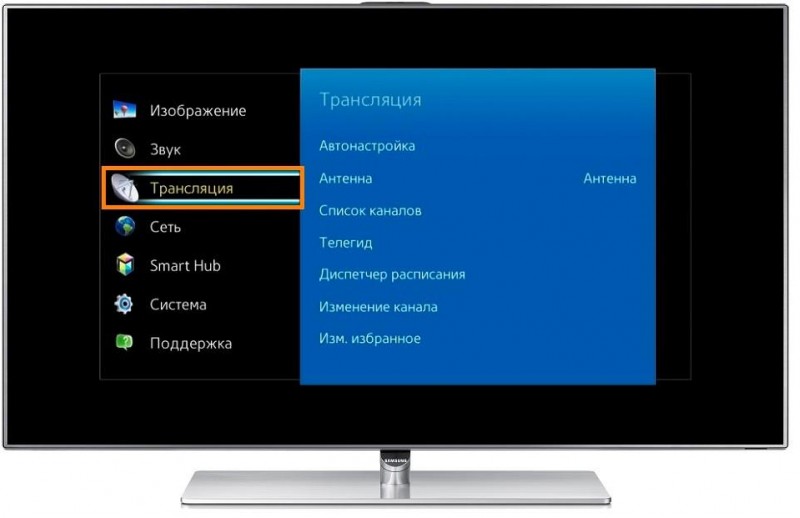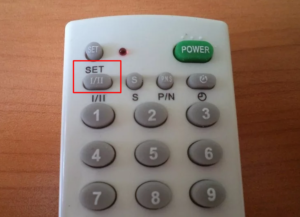Настройка телевизора фунай.телевизор funai инструкция
Содержание:
- Варианты подключения
- Настройка телевизора Фунай
- Если на приставке нет подходящего выхода
- Вместо заключения
- Как подключить цифровую приставку к телевизору
- Схемы ЖК телевизоров Funai
- КАРОНАСТОП — травяной сбор для иммунитета
- Проверка качества сигнала и решение проблем с настройкой
- Что нужно для подключения «цифры» на старом телевизоре
- Как настроить цифровую приставку для приёма 20 каналов цифрового телевидения
Варианты подключения
Через RCA
Самый простой вариант, при котором старый телевизор будет показывать цифровые передачи, – это подключить его через «тюльпан», «колокольчик», он же комплект разъемов RCA .
Это самый старый тип из используемых разъемов. Его основа была разработана в 1940-х годах и до сих пор успешно применяется в куче разной аудио- и видеотехники.

Схема подключения через «тюльпан» выглядит следующим образом:
Выключите телевизор и ресивер из розеток.
Подключите разъемы кабелей в те гнезда, к которым они подходят. Здесь надо смотреть на маркировку. Обычно цветовые отметки на штекерах «тюльпана» соответствуют тем разъемам, куда они должны подключаться. Но бывают и исключения — разъемов может оказаться всего два, а цвета другие. В этом случае обязательно подключайте желтый (видеосигнал) и белый (звук моно) — красным можно пренебречь.
Подсоедините антенный кабель к приставке. Именно он служит источником сигнала.
Включите телевизор, зайдите в меню и выберите режим AV. Конкретный способ зависит от модели телеприемника (установка настроек на аппарате «Орион» сильно отличается от используемых для «Горизонта» с ЭЛТ еще советского выпуска).
Настройте каналы на цифровой приставке
Тут важно, чтобы шнур был не слишком длинным, а антенна – правильно сориентированной.
Сохраните настроенные каналы в памяти приставки.
Через SCART
Другой вариант подключения – если на приставке и телевизоре есть разъем SCART . Этот интерфейс долгое время был основным европейским.

Если старый телевизор был изначально создан для приема низкочастотного сигнала через «Евро-AV» (как часто называется разъем SCART), то подключение выглядит следующим образом:
- Подготовьте аппаратуру: выставьте антенну максимально высоко, насколько это возможно, и сориентируйте ее в направлении ближайшего ретранслятора.
- Отключите питание. Лишний раз напомним, что все манипуляции с подключением нужно проводить на обесточенной аппаратуре.
- Соедините приставку и телевизор с помощью кабеля SCART.
- Включите питание.
- Переведите телевизор в AV-режим.
- Настройте приставку на прием телесигнала.
Через антенный разъем
Может оказаться, что на телевизоре просто нет разъема под AV-сигнал. Такое обычно случается, если используются старые советские приемники («Березка», «Горизонт», «Рекорд» и т. д.). В этом случае необходимо использовать антенный вход телевизора.

Подключение проводиться по следующей схеме:
- подключите антенну к приставке;
- соедините ее с помощью кабеля-переходника с RF-модулятором;
- последний подсоедините к антенному входу ТВ-приемника.
На телевизор будет приходить аналоговый высокочастотный сигнал с цифровыми каналами. Настраивать устройство на прием надо так же, как это делалось раньше с аналоговыми эфирными телепрограммами.
Настройка телевизора Фунай
Мастерами производится обслуживание и настройка телевизора Фунай на телевизионные каналы,
подключение к сети интернет, и дополнительной аппаратуры, регулировка оптимальных параметров изображения и
звука.
Обслуживание телевизоров Funai производится
на выезде у заказчика во всех районах Москвы и ближайшего Подмосковья.
Мы знаем как настроить каналы на телевизоре Фунай.
Телевизор Фунай инструкция
Телевизор Фунай инструкция для пользователя модели Funai 32FDB5755 содержит следующие разделы:
Информация по технике безопасности
Подключение электропитания
Дистанционное управление
Соединения внешних устройств
Меню браузера носителей информации Меню быстрого доступа
Средства и функции меню ТВ Funai 32FDB5755
Общее управление телевизором
Использование списка каналов
Работа с телетекстом Цифровой телетекст
Задание родительских настроек
Электронная программа телепередач
Как обновить программное обеспечение ПО
Поиск неисправностей
Вход ПК: типичные режимы отображения
Совместимость сигналов аудиовидеовхода и HDMI
Как настроить телевизор Фунай
Как настроить телевизор Фунай — для этого необходимо использовать разветвлённую сеть экранных Меню. С его помощью можно войти в настройки изображения, звукового сопровождения и настройки.
Настройка ТВ удобнее всего осуществляется пультом дистанционного управления, но можно также использовать кнопки управления, расположенные на корпусе телевизора Фунай.
Picture — Меню Изображения
| Режим Menu | Функция | Режим Menu | Функция |
|---|---|---|---|
| Mode | Режим изображения можно задать с помощью одной из следующих опций: Cinema («фильмы»), Game («игры»», Dynamic («динамический») и Natural («естественный»). | Contrast | Задает степень осветления и затемнения экрана. |
| Brightness | Задает яркость экрана | Sharpness | Задает резкость изображаемых на экране предметов. |
| Power Save Mode | Режим экономии энергии: Eco («экологический»), Picture Off («выключить изображение») и Disabled («выключить»). При переключении изображения в режиме Dynamic, режим экономии энергии устанавливается в Disabled. |
Backlight | Регулирует уровень заднего освещения. Функция подсветки не будет работать на опции Eco, в режимах VGA и Game. |
| Noise Reduction | Если сигнал телевещания слаб, а изображение с помехами, включите опцию, чтобы улучшить изображение. | Dynamic Contrast | Регулировка Динамического контраста. |
| Colour Temp | Регулировка цветового оттенка. | Picture Zoom | Задает нужный размер изображения из меню zoom. |
| Film Mode | Функция используется во время просмотра сцен фильма с быстрым движением. | Skin Tone | Изменение оттенка кожи человека |
| Reset | Сброс настроек изображения к заводским установкам |
Sound — Меню Звука
| Режим Menu | Функция | Режим Menu | Функция |
|---|---|---|---|
| Volume | Регулирует громкость. | Equalizer | Задает режим эквалайзера. |
| Balance | Используется для изменения левого или правого баланса колонок | Headphone | Задает громкость наушников. |
| Sound Mode | Можно задать звуковой режим (если его поддерживает выбранный канал). | AVL | Автоматическое ограничение громкости при переключении на разные программы |
| Digital Out | Задает тип аудиосигнала для выходного цифрового сигнала. |
Settings — Меню Настроек
| Режим Menu | Функция | Режим Menu | Функция |
|---|---|---|---|
| Conditional Access | Управляет модулями условного доступа | Language | Задает язык вещания в зависимости от выбранной страны. Текущие настройки можно менять только тогда, когда эту возможность поддерживает вещательная компания. |
| Parental | Родительскте настройки. В этом меню можно настроить блокировку меню, блокировку по возрасту и блокировку доступа детей. Можно также задать новый пин-код. | Timers | Задает таймер автоматического выключения телевизора по истечении определенного времени. Задает таймеры для выбранных программ. |
| Date/Time | Задает дату и время. | Blue Background | Включает или отключает систему синего фона при слабом сигнале и в его отсутствие. |
| Software Upgrade | Обновление программного обеспечения ПО телевизора Фунай | Application Version | Показывает версии приложений |
| Auto TV Off | Если по достижении времени выключения на телевизор не будет подаваться команд, то он переключится в режим ожидания. | Store Mode | Режим использования в магазине. Если включен Store Mode, то некоторые опции меню телевизора могут быть недоступны. |
| Biss | Biss является системой кодирования спутникового сигнала, которая используется для некоторых трансляций. Выберите Кнопку Biss и нажмите ОК, чтобы ввести ключи желаемой трансляции. | First Time Installation | Стирает все записанные каналы и настройки, сбрасывает телевизор к заводским настройкам. |
Если на приставке нет подходящего выхода
Возможна ситуация, когда разъемы на цифровом тюнере и телевизоре для приема-передачи AV есть, но между собой они никак не стыкуются. Что делать в этом случае?
- менять ТВ-приемник или приставку;
- использовать переходники.
Вот лишь некоторые сценарии использования таких адаптеров:
- Если новая приставка поддерживает только выход стандарта HDMI, используйте конвертер на RCA. Неизбежна некоторая потеря качества (например, каналы высокой четкости показываться не будут), однако сигнал корректно разложится по трем старым направлениям на видеоряд и звук для правого и левого динамика. Цена вопроса порядка 500 рублей.
- Если используется плазменный или жидкокристаллический телевизор («Сони», «Онида» и другие, выпущенные в конце 90-х – начале нулевых годов), там может быть установлен старый видеоразъем VGA . Для таких случаев существуют и активно продаются переходники HDMI-VGA. Однако при их использовании нужно помнить: для передачи на телевизор звука дополнительно нужен отдельный провод (обычно это 3,5 мм Jack).
- Возможны проблемы и с совместимостью SCART и S-Video. В этом случае тоже используется адаптер. Большинство моделей заодно поддерживают и выход на тройной тюльпан RCA.
Вместо заключения
Несмотря на то, что старые телевизоры не имеют внутреннего цифрового тюнера, их по-прежнему можно использовать, если подсоединить приставку-ресивер. Вариантов подключения много, равно как и адаптеров на все типы интерфейса, поэтому подобрать тот, который нужен в конкретном случае, можно легко.

В 2019 году все жители России потихоньку переходят на новый формат ТВ — цифровой. Плюс его в том, что качество картинки выше, чем у привычного аналогового. Бесплатно всем предоставляется 20 федеральных каналов. Чтобы цифровое ТВ работало у вас, ваш нужен телевизор с цифровым приёмником — они есть у большинства современных моделей. Если у вас уже устаревшая модель, вам нужно купить дополнительно цифровую ТВ-приставку. Как её подключить и настроить после покупки?
Как подключить цифровую приставку к телевизору
Перед соединением всех устройств посредством проводов отключите от электросети всё оборудование. После этого подключите кабель, который идёт от антенны, к разъёму RF IN на приставке.

Вставьте кабель от антенны в разъём RF IN
Теперь соедините приставку с телевизором. Для связи можно использовать один из трёх кабелей:
- HDMI. Подходит для более современных телевизоров с одноимённым выходом. Этот провод обеспечит максимальное качество изображения, на которое способно цифровое ТВ.
- Кабель «тюльпан» с тремя штекерами. Используется чаще всего в случае с устаревшими телевизорами. Качество здесь уже не то, что при HDMI, но если у вас небольшой дисплей на ТВ, разница будет не слишком ощутима. Подключить кабель несложно: цвет штекера совпадает с цветом круглого слота. Жёлтый используется для видеосигнала, белый — для входного аудиосигнала, а красный — для выходного аудио.
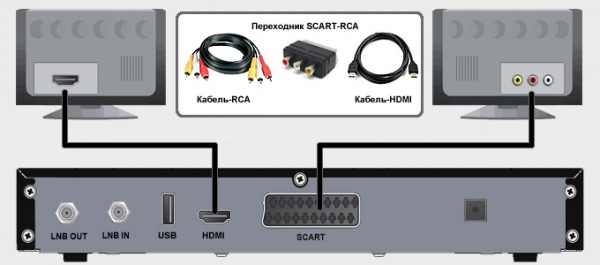
Приставку с ТВ можно соединить с помощью «тюльпана» (RCA) или HDMI
После соединения устройств, подключите ТВ и приставку к электросети и включите их. Теперь можно переходить к самому поиску каналов.
Схемы ЖК телевизоров Funai

В этом разделе собраны схемы ЖК (LCD) телевизоров FUNAI.
Любую из схем вы можете скачать, причем совершено , без регистрации, без СМС, напрямую с сайта без файлообменников. Все схемы во вложениях внизу страницы.
Все файлы проверены антивирусом!
Возможно следующая информация Вам будет полезна:* Если Вам нужны программы для просмотра скачанных файлов, то Вы найдете их в разделе СОФТ* Если у Вас есть вопросы по ремонту- приглашаем к нам на ФОРУМ* Если Вы ищете где можно найти специалистов по месту жительства- заходите в раздел РАДИОКОМПАС* Если Вы сами занимаетесь ремонтом, то тогда у Вас есть возможность сообщить о себе в разделе Радиокомпас- просто обращайтесь в ОБРАТНУЮ СВЯЗЬ раздела
Схема ЖК телевизора Funai LH7-M19BBшасси A93N2EP
Схема ЖК телевизора Funai LH7-M22BBшасси A9372EP
Схема ЖК телевизораFunai LH7-M32BBшасси A93F0FP \A93F2EP
Схема ЖК телевизора Funai LH8-M26BBшасси A03A0EP \A03A1EP
Схема ЖК телевизора Funai LH8-M40BBшасси A03P0EP A03P1EP
Схема ЖК телевизора Funai LH850-M19шасси A0CN2EP \A0CN3EP
Схема ЖК телевизора Funai LH850-M22шасси A0C72EP A0C73EP
Схема ЖК телевизора Funai LH850-M26шасси A0CA2EP
Схема ЖК телевизора Funai LH850-M32шасси A0CF2EP
Схема ЖК телевизора Funai LT5-M20BB
Схема ЖК телевизора Funai LT5-M32BB
Схема ЖК телевизора Funai LT5-S20BB
Схема ЖК телевизора Funai LT6-B32BBшасси A8CF5BP
Схема ЖК телевизора Funai LT6-M19BB шасси A8CN1EP
Схема ЖК телевизора Funai LT6-M19WB шасси A8CN4EP
Схема ЖК телевизора Funai LT6-M19WB шасси A8CNBFP
Схема ЖК телевизора Funai LT6-M22BB (шасси A8C70EP), Funai LT6-M22WB (шасси A8C71EP).
Схема ЖК телевизора Funai LT6-M22BB (шасси A8C72EP), Funai LT6-M22WB (шасси A8C73EP).
Схема ЖК телевизора Funai LT6-M32BB (шасси A8CF0EP)
Схема ЖК телевизора Funai LT850-M19\ Funai LT851-M19шасси A0CN0EP \A0CN1EP
Схема ЖК телевизора Funai LT850-M22\Funai LT851-M22шасси A0C70EP \A0C71EP
Схема ЖК телевизора Funai LT850-M26шасси A0CA0EP
Схема ЖК телевизора Funai LT850-M32 шасси A0CF0EP
схема ЖК телевизора Funai T27004-BD
схема ЖК телевизора Funai T30002-1D
схема ЖК телевизора Funai T32134-AC
схема ЖК телевизора Funai T32127-11шасси NLC-3216
| Файл | Описание | Размер файла: |
|---|---|---|
| Funai_LH7-M19BB.rar | 4542 Кб | |
| Funai_LH7-M22BB.rar | 4820 Кб | |
| Funai_LH7-M32BB.rar | 4679 Кб | |
| Funai_LH8-M26BB.rar | 11092 Кб | |
| Funai_LH8-M40BB.rar | 11161 Кб | |
| Funai_LH850-M19.rar | 5754 Кб | |
| Funai_LH850-M22.rar | 6663 Кб | |
| Funai_LH850-M26.rar | 7537 Кб | |
| Funai_LH850-M32.rar | 8250 Кб | |
| Funai_LT5-M20BB.rar | 3368 Кб | |
| Funai_LT5-M32BB.rar | 5036 Кб | |
| Funai_LT5-S20BB.rar | 3302 Кб | |
| Funai_LT6-B32BB.rar | 4783 Кб | |
| Funai_LT6-M19BB_(A8CN1EP).rar | 4152 Кб | |
| Funai_LT6-M19BB_(A8CN6EP).rar | 4124 Кб | |
| Funai_LT6-M19WB_(A8CNBFP).rar | 4193 Кб | |
| Funai_LT6-M22BB_(A8C70EP).rar | 4484 Кб | |
| Funai_LT6-M22BB_(A8C72EP).rar | 4434 Кб | |
| Funai_LT6-M32BB_(A8CF0EP).rar | 4614 Кб | |
| Funai_LT6-M32BB_(A8CFAEP).rar | 4785 Кб | |
| Funai_LT850-M19.rar | 5902 Кб | |
| Funai_LT850-M22.rar | 6535 Кб | |
| Funai_LT850-M26.rar | 7285 Кб | |
| Funai_LT850-M32_(A0CF0EP).rar | 8276 Кб | |
| Funai_LT850-M32_(A0CF3PH).rar | 8564 Кб | |
| Funai_T27004-BD.rar | 4801 Кб | |
| Funai_T30002-1D.rar | 2488 Кб | |
| Funai_T32127-11.rar | 4616 Кб | |
| Funai_T32134-AC.rar | 4246 Кб |
КАРОНАСТОП — травяной сбор для иммунитета
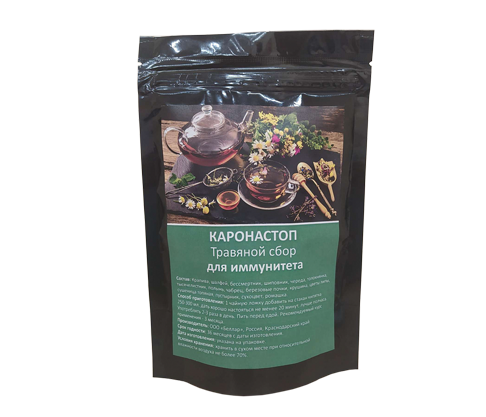
На сегодняшний день огромным спросом пользуется травяной сбор «КАРОНАСТОП». Популярность обоснована прежде всего тем, что в сборе собрано 16 трав, благодаря чему средство способно оказывать помощь в поддержании иммунитета, широко при этом воздействуя на все внутренние органы. Известность о целебном воздействие напитка распространилась достаточно быстро, его эффективность была оценена многими людьми, которым он значительно улучшил качество жизни и оказал существенную помощь в поддержке иммунитета в период вирусных и инфекционных заболеваний
Сейчас это как никогда важно!
-
Поддерживает иммунитет
-
В сборе собрано 16 трав которые помогут восстановить иммунитет, дадут полный заряд ВСЕХ необходимых витамин; уберегут от попадания вирусов!
-
Все растения собраны в чистейших экологических местах!повышает упругость и эластичность кожи, устраняет и предотвращает возникновение растяжек.
(function(w, d, n, s, t) { w = w || []; w.push(function() { Ya.Context.AdvManager.render({ blockId: ‘R-A-443800-13’, renderTo: ‘yandex_rtb_R-A-443800-13’, async: true }); }); t = d.getElementsByTagName(‘script’); s = d.createElement(‘script’); s.type = ‘text/javascript’; s.src = ‘//an.yandex.ru/system/context.js’; s.async = true; t.parentNode.insertBefore(s, t); })(this, this.document, ‘yandexContextAsyncCallbacks’);
(function(w, d, n, s, t) { w = w || []; w.push(function() { Ya.Context.AdvManager.render({ blockId: ‘R-A-443800-10’, renderTo: ‘yandex_rtb_R-A-443800-10’, async: true }); }); t = d.getElementsByTagName(‘script’); s = d.createElement(‘script’); s.type = ‘text/javascript’; s.src = ‘//an.yandex.ru/system/context.js’; s.async = true; t.parentNode.insertBefore(s, t); })(this, this.document, ‘yandexContextAsyncCallbacks’);
(function(w, d, n, s, t) { w = w || []; w.push(function() { Ya.Context.AdvManager.render({ blockId: ‘R-A-443800-15’, renderTo: ‘yandex_rtb_R-A-443800-15’, async: true }); }); t = d.getElementsByTagName(‘script’); s = d.createElement(‘script’); s.type = ‘text/javascript’; s.src = ‘//an.yandex.ru/system/context.js’; s.async = true; t.parentNode.insertBefore(s, t); })(this, this.document, ‘yandexContextAsyncCallbacks’);
(function(w, d, n, s, t) { w = w || []; w.push(function() { Ya.Context.AdvManager.render({ blockId: ‘R-A-443800-11’, renderTo: ‘yandex_rtb_R-A-443800-11’, async: true }); }); t = d.getElementsByTagName(‘script’); s = d.createElement(‘script’); s.type = ‘text/javascript’; s.src = ‘//an.yandex.ru/system/context.js’; s.async = true; t.parentNode.insertBefore(s, t); })(this, this.document, ‘yandexContextAsyncCallbacks’); (adsbygoogle = window.adsbygoogle || []).push({}); (adsbygoogle = window.adsbygoogle || []).push({}); (adsbygoogle = window.adsbygoogle || []).push({});
(function(w, d, n, s, t) { w = w || []; w.push(function() { Ya.Context.AdvManager.render({ blockId: ‘R-A-443800-7’, renderTo: ‘yandex_rtb_R-A-443800-7’, async: true }); }); t = d.getElementsByTagName(‘script’); s = d.createElement(‘script’); s.type = ‘text/javascript’; s.src = ‘//an.yandex.ru/system/context.js’; s.async = true; t.parentNode.insertBefore(s, t); })(this, this.document, ‘yandexContextAsyncCallbacks’); (function (w) { function start() { w.removeEventListener(‘YaMarketAffiliateLoad’, start); w.YaMarketAffiliate.createWidget({containerId:’Televizormarket’,type:’offers’,params:{clid:2372448,searchSelector:’title’,sovetnikPromo:false,searchInStock:true,themeId:2 },rotate:{marketToBeru:false } }); } w.YaMarketAffiliate ? start() : w.addEventListener(‘YaMarketAffiliateLoad’, start); })(window);
Проверка качества сигнала и решение проблем с настройкой
Если вы наблюдаете явные помехи на картинке, проверьте качество сигнала, который поступает от антенны. Для этого нажмите несколько раз на клавишу Info на пульте. Посмотрите на показатели силы и интенсивности: если их значение ниже 60 – 70%, значит, с сигналом проблемы. Вам нужно изменить положение антенны и её направление. Для этого вам понадобится помощь: кто-то должен медленно перемещать антенну, а кто-то следить за качеством картинки (улучшается оно или ухудшается). Когда помехи исчезнут, зафиксируйте положение антенны.

Чтобы сигнал был стабильный, антенна должна быть направлена чётко на вышку
Если поймать нужное положение антенны не получается, скорее всего, вышка находится далеко от вас — отсюда и слабый сигнал. Обычно такая ситуация наблюдается вне города. В домах у городских жителей сигнал, как правило, ловится хорошо. В этом случае нужно приобрести дополнительно усилитель к антенне либо купить новую более мощную антенну. Также стоит расположить антенну как можно выше — если есть возможность, на самой крыше.
По возможности отыщите информацию в интернете касательно расположения вышек в вашем регионе, чтобы знать, куда направлять антенну.
Если с показателями в разделе Info всё в порядке (70% и выше), но помехи всё равно присутствуют, значит, проблема в приставке. Возможно, она неправильно настроена. Если вы изменяли какие-либо её параметры, верните заводские значения обратно либо выполните сброс настроек до фабричных, а затем снова запустите автоматический или ручной поиск каналов.

Сбросьте настройки приставки и проведите поиск каналов заново
Можно быть другая ситуация: приставка изначально нашла меньше 20 каналов или стала показывать меньше их количество спустя какое-то время после удачной настройки. Решения в этом случае такие же, как и при помехах: посмотреть на уровень сигнала, заново запустить поиск каналов, изменить положение антенны. Если проблема остаётся, нужно купить новую антенну или усилитель к старой и разместить её как можно выше.
Возможно также, что проблема в неисправности оборудования, если раньше всё было в порядке, а сейчас вдруг пропала часть каналов. О том, что приставка или антенна вышла из строя, может сказать наверняка только специалист, поэтому целесообразно будет вызвать мастера на дом для определения и устранения причин неисправности.
К ТВ-тюнеру подключается кабель антенны, а от приставки идёт уже кабель к телевизору (HDMI, «тюльпан» или коаксиальный кабель). Далее проводится настройка — сначала автоматическая, а затем ручная, если первая не дала результат. Если вы поймали не все каналы или они плохо показывают, измените положение антенны. При необходимости докупите к ней усилитель.
Что нужно для подключения «цифры» на старом телевизоре
Для приема цифрового телевидения требуется следующий комплект аппаратуры:
- Старый телевизор. Чем позже выпущена модель, тем проще ей «подружиться» с внешним тюнером.
- Приставка. Именно она преобразует цифровой сигнал в звук и изображение.
- Обычная антенна , способная принимать передачу ТВ стандарта DVB-T2. (узнайте за 3 минуты, какую лучше выбрать).
- Кабели: антенный (волновым сопротивлением около 75 Ом) и переходник, через который присоединяются старые телевизоры (такие, как «Голдстар», «Витязь», «Рубин» и т. д.) к ресиверу (об этом ниже).
- RF-модулятор. Потребуется там, где применяются не просто кинескопные модели (использование ЭЛТ никак не мешает «цифре»), а старые ламповые советской конструкции, чья схема подключения в принципе не предусматривает работы через «тюльпан» или использования других низкочастотных входов.
Как настроить цифровую приставку для приёма 20 каналов цифрового телевидения
Рассмотрим весь процесс отладки и проверки качества сигнала от приставки и антенны.
Инструкция по настройке ТВ-каналов на приставке DVB-T2
Найти бесплатные каналы можно в автоматическом либо в ручном режиме. Первый более простой и быстрый. Ручной используют, когда автоматический не справляется с задачей.
Сначала рассмотрим более лёгкий способ:
- На телевизоре переключитесь на режим видео. Должно прогрузиться меню подключённой приставки. В мастере настройки (должен появиться, если вы включили приставку в первый раз и ещё её не настраивали ранее).
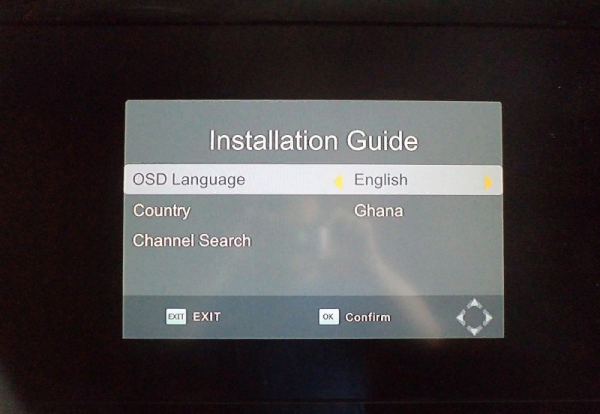
Выберите страну и язык
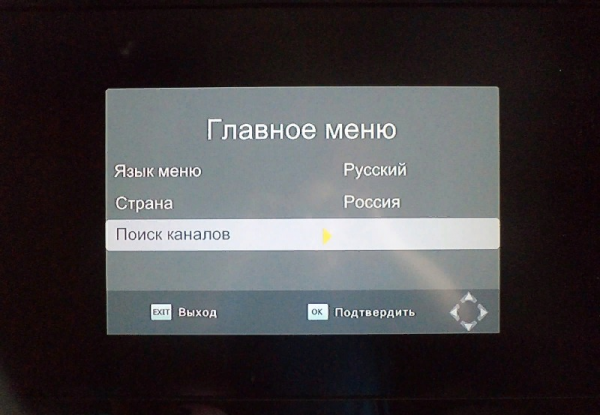
Запустите поиск каналов

Подождите некоторое время, пока приставка найдёт все каналы
Если этот способ поиска каналов не сработал, используйте ручной режим:
- Перейдите в меню приставки в раздел для поиска. Выделите пункт «Ручной поиск».
- Нажмите на ОК, чтобы запустить процесс.

Запустите ручной поиск
Как настроить местные каналы на цифровой приставке
Многие люди жалуются, что с переходом на цифровое ТВ у них пропали местные каналы. Чтобы они снова появились в списке, вам нужно при настройке (перед запуском автоматического поиска) выбрать поиск сразу и аналоговых, и цифровых каналов, то есть поставить значение DTV-T/DTV-T2.
Федеральные каналы, которые уже есть в «цифре», могут позже исключить из аналогового ТВ, а вот местные региональные из аналога убирать не будут.